惠普笔记本重装系统教程
- 分类:教程 回答于: 2020年06月19日 09:00:10
惠普笔记本电脑重装系统的方法有很多,通常可以选择方便快捷地一键重装系统,下面就来看看怎么给惠普笔记本重装系统吧。
1、打开下载好的小白一键重装系统,选择在线重装。
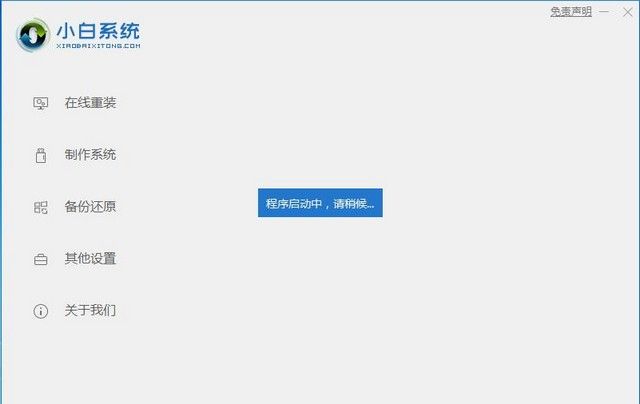
2、根据实际情况,选择下载的xp系统版本。
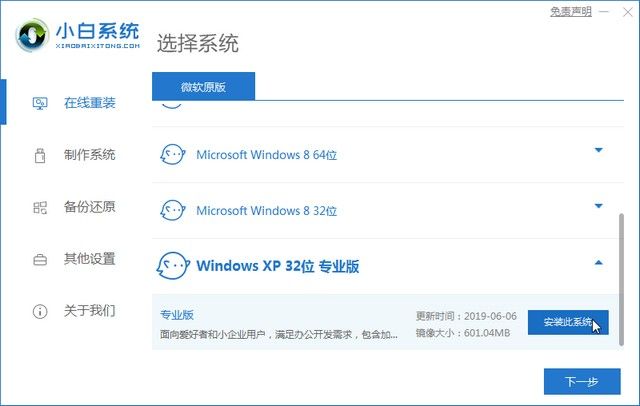
3、刚安装的电脑系统是什么都没有的,可以在这里选择你需要使用到的软件下载。
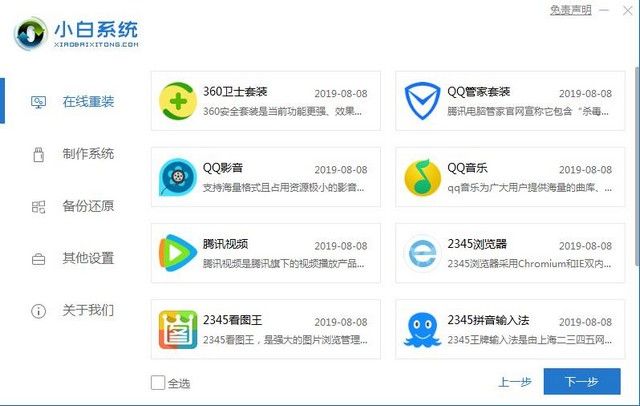
4、耐心等待系统重装的相关资源下载完成。
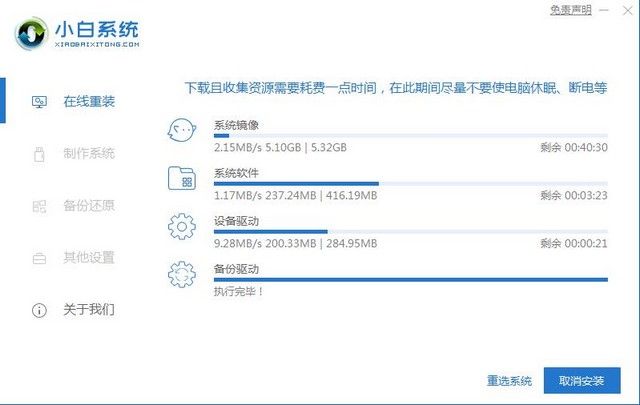
5、等待下载系统镜像,然后选择自动重启。
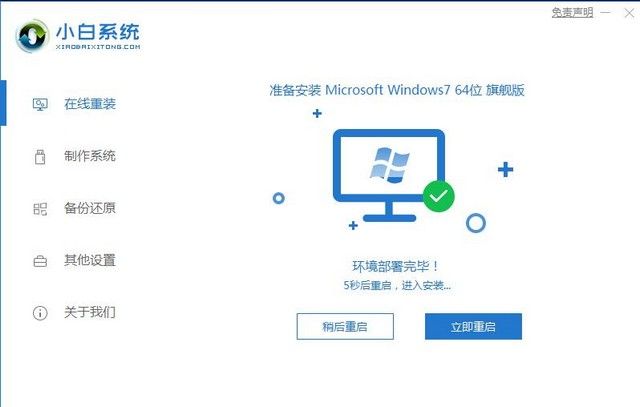
6、自动重启后,用方向键选到小白PE,进入小白pe系统。
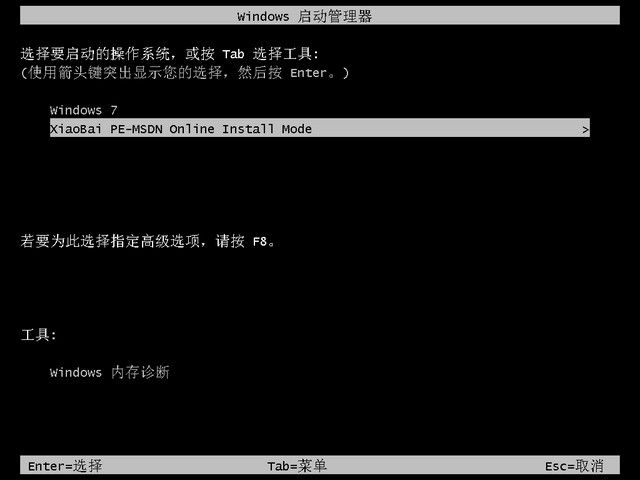
7、进入小白PE,开始自动安装系统,只需要耐心等待安装就行了,安装完成后自动重启就可以进入新系统。
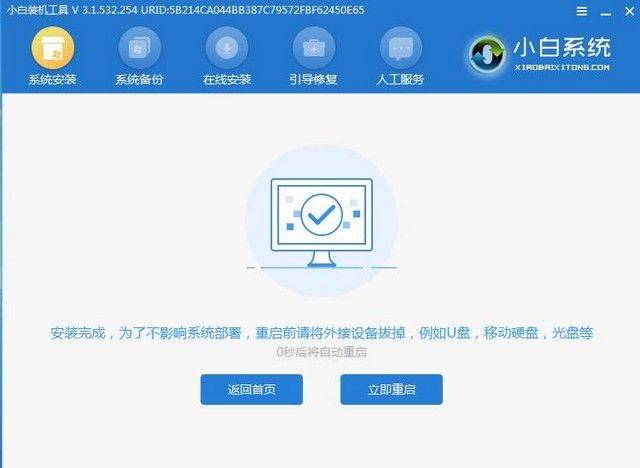
以上就是惠普笔记本重装系统的详细步骤,如果在重装系统过程中有疑问的可以咨询小白的技术客服帮忙解决。
 有用
26
有用
26

分享


转载请注明:文章转载自 www.xiaobaixitong.com
本文固定连接:www.xiaobaixitong.com
 小白系统
小白系统
小白帮助
如果该页面中上述提供的方法无法解决问题,您可以通过使用微信扫描左侧二维码加群让客服免费帮助你解决。备注:人工客服仅限正常工作时间(周一至周六:9:00~12:00 2:00~6:00)

长按或点击右侧按钮复制链接,去粘贴给好友吧~


http://127.0.0.1:5500/content.htmlhttp://127.0.0.1:5500/content.htmlhttp://127.0.0.1:5500/content.htmlhttp://127.0.0.1:5500/content.htmlhttp://127.0.0.1:5500/content.htmlhttp://127.0.0.1:5500/content.htmlhttp://127.0.0.1:5500/content.htmlhttp://127.0.0.1:5500/content.htmlhttp://127.0.0.1:5500/content.html
取消
复制成功
怎样进行电脑系统重装(适合电脑小白的方法图解)
 1000
10002023/04/17
黑屏解决办法(黑屏原因)
 1000
10002022/11/08
MicrosoftOffice2021 最新永久激活密钥
 1000
10002022/11/03
热门搜索
电脑重装系统大概多少钱
 1000
10002022/10/29
电子邮箱格式怎么写教程
 1000
10002022/10/23
神舟电脑怎么进入bios重装系统
 1000
10002022/10/13
苹果序列号含义
 1000
10002022/10/07
五种方法教你电脑开不了机怎么办
 1000
10002022/07/19
小白一键重装系统后怎么激活windows
 1000
10002022/07/08
超详细原版windows系统下载图文教程
 1000
10002022/06/30
上一篇:台式机重装系统操作步骤
下一篇:xp系统一键重装教程
猜您喜欢
- win732位旗舰版系统安装版图文教程..2016/11/06
- 如何进行内存卡数据恢复运行..2022/11/25
- 口袋装机系统重装大师装机教程..2021/07/07
- xp系统安装教程步骤2022/09/25
- pdf转word在线转换怎么操作2023/04/18
- mac系统和windows系统的区别2021/11/12
相关推荐
- 电脑系统重装会怎么样对电脑有没有影..2023/03/09
- 系统版本英文是什么2020/07/05
- 华硕笔记本电脑系统安装教程..2022/08/21
- 硬盘装机系统win7系统图文教程..2016/12/04
- 怎么将pdf转换成word教程2023/04/12
- 想知道小白装机怎么安装在其他盘里去..2023/04/28
文章已经到底了,点击返回首页继续浏览新内容。

















